تحديث 2024 أبريل: توقف عن تلقي رسائل الخطأ وإبطاء نظامك باستخدام أداة التحسين الخاصة بنا. احصل عليه الآن من الرابط التالي
- تحميل وتثبيت أداة الإصلاح هنا.
- دعها تفحص جهاز الكمبيوتر الخاص بك.
- الأداة بعد ذلك إصلاح جهاز الكمبيوتر الخاص بك.
خطأ Windows 0x8009310B ناتج عن مفتاح خاص غير مناسب. إذا كان المفتاح الخاص لا يزال موجودًا على الخادم ، فيمكنك ذلك تثبيت الشهادة واستعادة المفتاح الخاص. الحل التالي يمكن تصحيح الخطأ. إذا لم تنجح ، فيجب استبدال الشهادة.
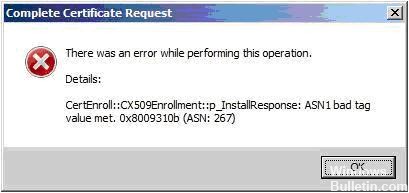
إصلاح شهادة تالفة
افتح موجه أوامر DOS (cmd.exe).
اكتب: certutil -repairstore my “VALUE OF THE PRINTING or SERIALNUMBER”.
ملاحظة: إذا كنت غير متأكد مما إذا كان يمكنك العثور على علامة تبويب أو سلسلة ، يرجى اتباع هذه التعليمات. بالإضافة إلى ذلك ، تكون الشهادة غير متوفرة في بعض الأحيان ويجب استيرادها حتى يعمل هذا الأمر. إذا تلقيت خطأ ، فتأكد من أن SERIES و / أو الطباعة المواضيعية التي تستخدمها هي EXACTS المشار إليها في شهادتك ، لأن Windows يقوم أحيانًا بإدراج علامة استفهام أو أكثر ، مما يؤدي إلى الفشل.
ارجع إلى إدارة IIS وعدِّل الاختصارات لهذا الموقع مرة أخرى. (حيث يمكنك تحديد الشهادة)
ملاحظة: في بعض الأحيان تحصل على خطأ ، لذلك فقط تجاهل الخطأ وحاول مرة أخرى. عند إعادة المحاولة ، قد تكون الشهادة قد تم اختيارها بالفعل ولا يوجد شيء آخر يمكنك فعله. إذا لم ترى الشهادة في القائمة ، فقد تحتاج إلى منحها اسمًا مألوفًا في MMC عن طريق تغيير خصائصها.
تحديث أبريل 2024:
يمكنك الآن منع مشاكل الكمبيوتر باستخدام هذه الأداة ، مثل حمايتك من فقدان الملفات والبرامج الضارة. بالإضافة إلى أنها طريقة رائعة لتحسين جهاز الكمبيوتر الخاص بك لتحقيق أقصى أداء. يعمل البرنامج على إصلاح الأخطاء الشائعة التي قد تحدث على أنظمة Windows بسهولة - لا حاجة لساعات من استكشاف الأخطاء وإصلاحها عندما يكون لديك الحل الأمثل في متناول يدك:
- الخطوة 1: تنزيل أداة إصلاح أجهزة الكمبيوتر ومحسنها (Windows 10 ، 8 ، 7 ، XP ، Vista - Microsoft Gold Certified).
- الخطوة 2: انقر فوق "بدء المسح الضوئي"للعثور على مشاكل تسجيل Windows التي قد تسبب مشاكل في الكمبيوتر.
- الخطوة 3: انقر فوق "إصلاح الكل"لإصلاح جميع القضايا.
مجلد المسح الضوئي
1. انقر فوق ابدأ. اختيار تشغيل.
2. أدخل SIGVERIF في الحقل المفتوح.
3. انقر فوق موافق
4. انقر فوق الزر "خيارات متقدمة" وحدد "البحث عن الملفات الأخرى غير الموقعة رقمياً".
5. انقر فوق الزر "استعراض" في الحقل "بحث في هذا المجلد" وأشر إلى المجلد C: \ WINDOWS \ SYSTEM32 \ CATROOT.
6. حدد مربع "تضمين المجلدات الفرعية".
7. انقر فوق "موافق" ، ثم على "ابدأ".
8. بمجرد اكتمال الفحص ، تظهر نافذة تحتوي على قائمة بالملفات غير الموقعة.
استيراد شهادة إلى مخزن شهادات الكمبيوتر
- إنشاء شهادة Snap-In في وحدة تحكم MMC ، بواسطة KB Solution SO1849
- في الجزء الأيمن ، قم بتوسيع مجلد الشهادات ، وقم بتوسيعه وحدد المجلد الشخصي.
- انقر بزر الماوس الأيمن فوق مجلد الشهادات في المجلد "شخصي" ، واختر "كافة المهام" ، واختر "استيراد".
- يفتح معالج استيراد الشهادات. انقر فوق التالي
- انقر على تصفح ، ثم استعرض الملف الذي يحتوي على شهادة SSL. انقر فوق فتح> التالي
- تأكد من تحديد "وضع جميع الشهادات في القائمة التالية" ، وتأكد من إدراج "شخصي" في قائمة الشهادات ، وانقر فوق التالي> إنهاء.
https://stackoverflow.com/questions/26011760/cryptdecodeobjectex-bad-tag-error-0x8009310b
نصيحة الخبراء: تقوم أداة الإصلاح هذه بفحص المستودعات واستبدال الملفات التالفة أو المفقودة إذا لم تنجح أي من هذه الطرق. إنه يعمل بشكل جيد في معظم الحالات التي تكون فيها المشكلة بسبب تلف النظام. ستعمل هذه الأداة أيضًا على تحسين نظامك لتحقيق أقصى قدر من الأداء. يمكن تنزيله بواسطة بالضغط هنا

CCNA، Web Developer، PC Troubleshooter
أنا متحمس للكمبيوتر وممارس تكنولوجيا المعلومات. لدي سنوات من الخبرة ورائي في برمجة الكمبيوتر واستكشاف الأخطاء وإصلاحها وإصلاح الأجهزة. أنا متخصص في تطوير المواقع وتصميم قواعد البيانات. لدي أيضًا شهادة CCNA لتصميم الشبكات واستكشاف الأخطاء وإصلاحها.

